Nors „Gmail“ skirta „Android“, ji beveik nėra tokia pat patikima kaip internetinė versija, tačiau ji yra daugybė įrankių, kurie, naudojant teisingai, gali šiek tiek mažiau skausmingai valdyti el. Ir, įsisavinę, jie netgi padidins našumą.
„Gmail“ veteranas ar ne, iškvieskite šį vadovą, kad atskleistumėte nepagrįstus darbo eigos patarimus, taip pat kai kurias ne taip akivaizdžius bruožus, kurių galbūt praleidote. O gal, gal galiausiai pasieksite tą mitinį „Inbox Zero“.
1. Naudokite paiešką teisingu būdu.
Paieška yra vienas iš galingų įrankių, kurie dažnai užmaskuoja kaip paprastą funkciją. Jei naudojate jį konkrečių el. Laiškų paviršiui, tikriausiai tai darote neteisingai. Veiksminga paieška apima keletą „Gmail“ išplėstinių paieškos operatorių. Pavyzdžiui, etiketė, kurią gavote, yra gavėjas, ar yra priedas. Netgi galite naudoti raktinius žodžius kartu su vienu ar keliais iš šių operatorių, atskirtų kableliais arba tarpais. Štai pavyzdys:
kepkite parduoti, į: išsiųstą, naujesnę_aną: 2d
Šiame pavyzdyje „Gmail“ ieškos pranešimo su raktiniais žodžiais „Kepkite parduoti“ jūsų išsiųstame aplanke, išsiųstu per pastarąsias dvi dienas. Jei norite rasti visą paieškos operatorių sąrašą, apsilankykite šiame „Google“ palaikymo puslapyje.
Patarimas: vis dar negalite rasti to, ko ieškote? Gali būti, kad jis nebus sinchronizuotas. Eikite į „Gmail“ („Android“)> Nustatymai> Jūsų el. Pašto paskyra> Sinchronizuoti laiškų dienas ir sureguliuokite šį skaičių, kad būtų rodomi senesni pranešimai.
2. Naudokite dviejų pirštų pasirinkimo gudrybę.
Paskutiniame „Gmail“ kartojime žymės langeliai nebėra. Vietoj to, bakstelėję vaizdą kairėje nuo el. Bet kas, jei (teisingai) pakeitėte nustatymus, kad paslėptumėte tuos vaizdus?
Norėdami pereiti į pasirinkimo režimą, ilgai paspauskite el. Dar geriau, jei taikote pakeitimus keliems el. Laiškams, galite ilgai paspausti du el. Laiškus (greta ar ne), kad juos pasirinktumėte vienu metu.
Ir taip, jūs atspėjote: taip pat galite ilgai paspausti tris pirštus (bet nebūtinai norėtume skatinti tokius nepatogius elgesius.)

3. Patikslinkite pranešimus.
Tai gerai žinomas faktas: pranešimai gali visiškai nužudyti jūsų produktyvumą. Viena vertus, jie užtikrina, kad jūs niekada nepraleisite pranešimo iš savo viršininko; kita vertus, vakarienė niekada neturėtų būti nutraukta dėl batų pardavimo.
Nepakankama funkcija „Gmail“, skirta „Android“, leidžia tikslinti pranešimus, kad gautumėte tik įspėjimus apie konkrečias etiketes. Štai kaip.
4. Treniruokite „Gmail“, kad jis būtų protingesnis.
Kai gausite pranešimą, „Gmail“ mano, kad tai yra svarbu, pamatysite, kad jis bus nukreiptas į „Priority Inbox“, pažymėtas geltona rodyklė (arba kelios geltonos rodyklės). Dažniausiai „Gmail“ yra stebėtinai tikslus, tačiau kitu metu pamatysite, kad el.
Stebint savo pašto dėžutės elgseną, „Gmail“ laikui bėgant pagerins savo prielaidas, bet jei norite šiek tiek greičiau treniruoti šį šuniuką, priversti jį mokytis.
Kai gaunate pranešimą, pažymėtą svarbiu, ir tai nėra, pasirinkite jį, tada bakstelėkite meniu mygtuką viršutiniame dešiniajame kampe ir pasirinkite „Pažymėti ne svarbų“. Arba leiskite „Gmail“ žinoti, kad pranešimas turėtų būti pažymėtas kaip svarbus, pasirinkdami jį ir meniu „Pažymėti svarbų“.
Žinoma, tai yra papildomas žingsnis, bet tai bus verta pastangų, kai „Gmail“ tiksliai suskirstys jūsų pranešimus, kad galėtumėte šiek tiek greičiau surūšiuoti gautuosius.
5. Zip per pranešimus.
Kai archyvuojate (arba ištrinate) pranešimą, „Gmail“ iš karto grįš į gautuosius. Tačiau, jei norite nustumti, ir šiek tiek greičiau pasieksite gautuosius, „Gmail“ nuves jus į kitą naujausią pranešimą.
Norėdami tai padaryti, paleiskite programą ir pereikite prie Meniu> Parametrai> Bendrieji nustatymai> Automatinis paleidimas. Čia, jei norite, pasirinkite Naujesnis arba Senesnis.
Premija: grąžinkite šiukšliadėžę.
Kodėl „Google“ pašalino mane, ji verčia mane. Laimei, „Trash“ mygtuką galėsite grįžti su lengvai nustatytomis nuostatomis.



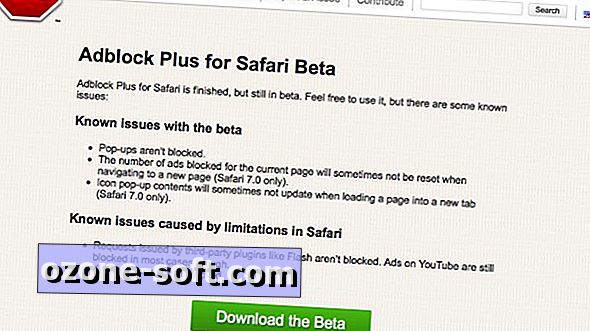









Palikite Komentarą